|
Từ khóa
Danh mục |
|
Bạn thích phần mềm diệt virus nào nhất?
BKAVKaspersky Panda Norton Phần mềm khác |
03-12-2014 10:54
Khắc phục lỗi đăng nhập Google Talk, Outlook
Nhiều khách hàng của chúng tôi than phiền về việc không thể đăng nhập được Google Talk, Outlook và các ứng dụng khác của Google bằng tài khoản Gmail. Bài viết này sẽ hướng dẫn các bạn khắc phục lỗi trên.
Thông báo lỗi khi đăng nhập Google Talk:
“Username and password not match. (You provided …) ”
Hình ảnh lỗi khi đăng nhập Google Talk 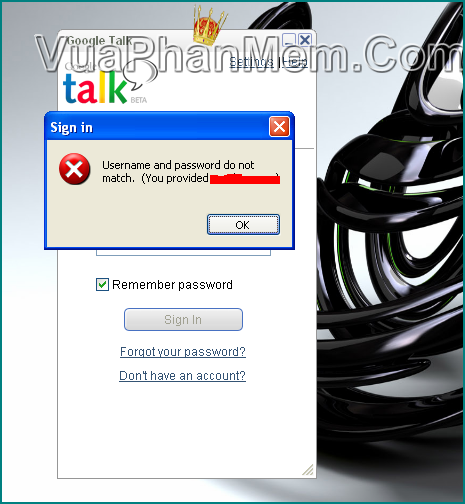
Hình ảnh lỗi đăng nhập trên Microsoft Outlook
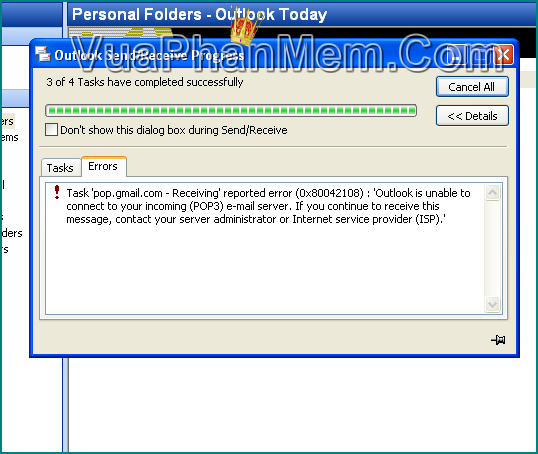
Lỗi xuất hiện khi bạn dùng tài khoản Gmail để đăng nhập vào các ứng dụng dưới đây:
- Google Talk
- Mail Outlook
- Thunderbird mail
- Đăng nhập Gmail hoặc Google Calendar trên điện thoại
- Youtube trên điện thoại
- Ứng dụng Adium
- Ứng dụng Picasa, 3D Warehouse, Sketchup (Cài trên máy tính)
- Phần mềm AdWords Editor cài trên máy tính
- Đồng bộ dữ liệu giữa Windows Mobile và iPhone
Nguyên nhân lỗi Username and password not match
Do chính sách bảo mật của Google, bạn không thể đăng nhập vào các ứng dụng trên bằng tài khoản Gmail. Nếu muốn đăng nhập vào các ứng dụng trên, bạn cần phải tạo mật khẩu cho ứng dụng theo hướng dẫn bên dưới.
| Lưu ý: Trước đây có hướng dẫn bỏ đăng nhập bước 2 trong tài khoản Google để khắc phục lỗi. Hiện tại, cách này không còn sử dụng được, muốn sửa lỗi này chỉ có cách duy nhất là tạo mật khẩu phụ cho ứng dụng. |
Hướng dẫn tạo mật khẩu phụ cho ứng dụng Google để khắc phục lỗi
- Bạn truy cập vào địa chỉ sau:
https://security.google.com/settings/security/apppasswords
- Google sẽ yêu cầu bạn đăng nhập, bạn gõ tên đăng nhập vào mật khẩu và nhấn nút “Đăng nhập”
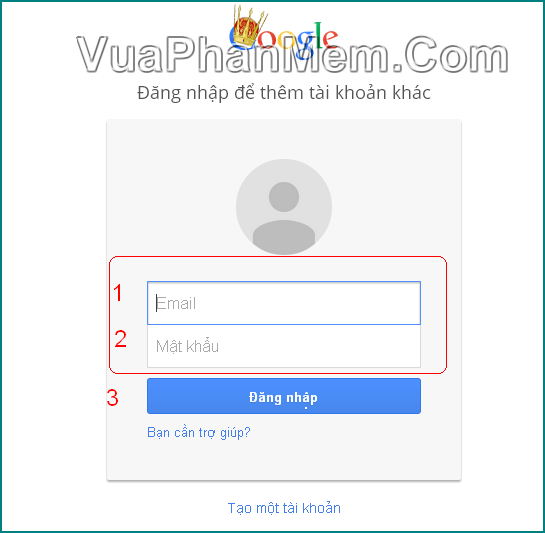
- Nếu bạn có bật xác minh bước 2 thì gõ mã xác minh vào và nhấn nút “Xác minh”. Nếu không có bật xác minh bước 2 sẽ không có bước này.
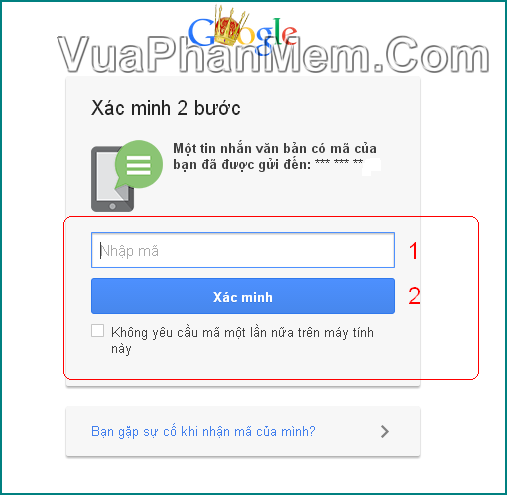
- Tiến hành tạo mật khẩu đăng nhập cho ứng dụng, nhấn vào “Chọn ứng dụng”, sau đó “Chọn thiết bị”. Và nhấn nút “Tạo”
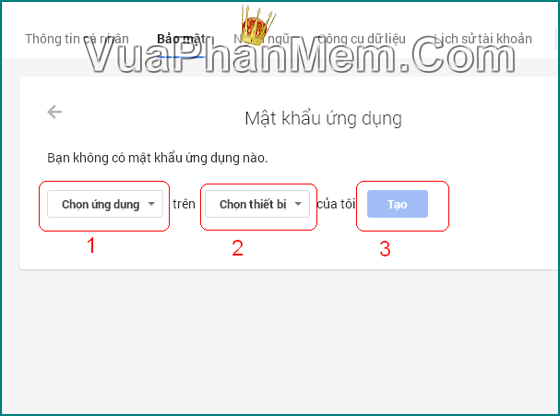
- Bước tiếp theo Google sẽ tự động tạo ra mật khẩu đăng nhập cho bạn, mật khẩu gồm 20 ký tự, bạn có thể dùng mật khẩu này đăng nhập vào các ứng dụng của Google như mật khẩu tài khoản của bạn.
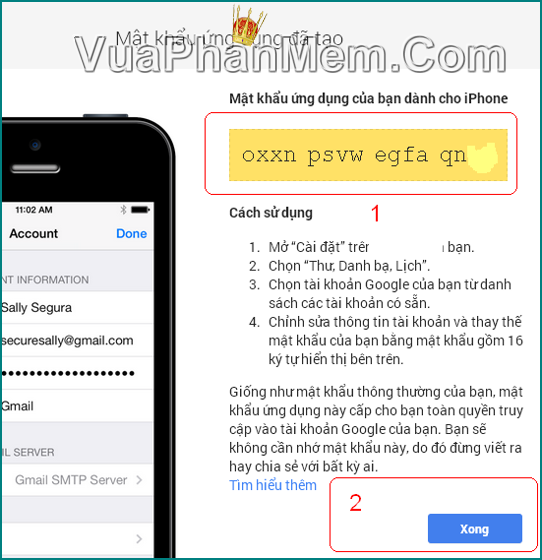
Bạn copy mật khẩu này và dùng nó để đăng nhập Google Talk, Outlook và các ứng dụng khác của Google.
| Lời khuyên: Để đảm bảo vấn đề bảo mật, bạn không nên ghi mật khẩu ra mà hãy chọn lưu mật khẩu trên ứng dụng. Bạn cũng không nên chia sẻ mật khẩu này cho bất kỳ ai. |
- Quản lý mật khẩu ứng dụng: mật khẩu ứng dụng cấp ra và dễ dàng thu hồi. Bạn chỉ được xem mật khẩu một lần duy nhất lúc vừa tạo ra.
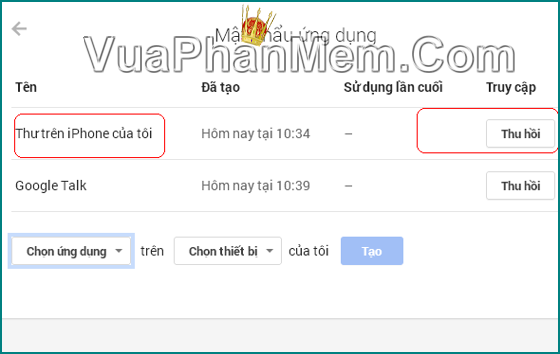
Nếu bạn quên mật khẩu, bạn có thể thu hồi mật khẩu và tiến hành tạo mật khẩu mới để sử dụng.
Chúc bạn thành công !
CÁC BÀI MỚI HƠN
CÁC BÀI CŨ HƠN

 Kaspersky
Kaspersky Trend Micro
Trend Micro BKAV
BKAV Norton
Norton Panda
Panda





![[Hướng Dẫn] Tải & Cài Đặt Kaspersky 2015 Full Tiếng Việt](files/tin/58_050/png/huong-dan-tai-cai-dat-kaspersky-2015-full-tieng-viet.png)















